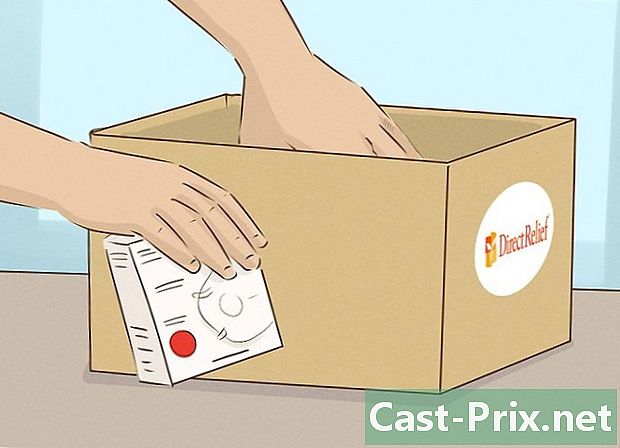Hoe iemand uit uw vriendenlijst te verwijderen
Schrijver:
Randy Alexander
Datum Van Creatie:
27 April 2021
Updatedatum:
26 Juni- 2024

Inhoud
- stadia
- Methode 1 Facebook
- Methode 2
- Methode 3 Google+
- Methode 4 Pinterest
- Methode 5 Instagram
- Methode 6 LinkedIn
- Methode 7 Tumblr
- Methode 8 Flickr
Als u een vriend uit uw sociale netwerkaccount verwijdert, wordt die persoon uit uw contactenlijst verwijderd. Het proces gebeurt onder verschillende namen - verwijderen, afmelden, verbreken, negeren - maar het effect is in wezen hetzelfde voor elke sociale netwerksite.
stadia
Methode 1 Facebook
- Ga naar het profiel van de persoon. Typ de naam van de persoon die u wilt verwijderen in de zoekbalk boven aan uw Facebook-pagina. Klik op de naam in de zoekresultaten om het logboek te openen.
- U kunt ook toegang krijgen tot het profiel van de persoon door op zijn naam te klikken als deze op de startpagina of in uw agenda staat.
- Verplaats cursor naar tabblad vrienden. Onder de omslagfoto is de optie vrienden met een vinkje erop. Ga met je muis over deze optie om er een vervolgkeuzemenu te openen.
- Dit vervolgkeuzemenu heeft verschillende opties, waarmee je een aspect van je Facebook-relatie met de persoon in kwestie kunt bekijken of wijzigen.
- Klik op de optie Verwijderen uit de lijst met vrienden. Deze optie bevindt zich onderaan de lijst. Als u hierop klikt, wordt de persoon uit uw vriendenlijst verwijderd.
- Maak je klaar. Facebook brengt mensen niet op de hoogte wanneer je ze verwijdert, maar als de persoon opmerkt dat het aantal vrienden is afgenomen, kun je worden ontdekt. Een bezoek aan uw pagina kan dit ook onthullen omdat het vakje vrienden zou grijs zijn.
Methode 2
- Ga naar de pagina van de persoon. Klik op de link abonnementen aan de zijkant van uw pagina. Hiermee wordt een lijst met uw huidige abonnementen weergegeven. Zoek in deze lijst de persoon bij wie u zich wilt afmelden en klik op zijn naam.
- Klik op de knop unsubscribe. Deze knop bevindt zich onder de profielfoto van de persoon. Door erop te klikken, wordt de persoon in kwestie uit uw lijst met abonnees verwijderd.
- Bereid jezelf. mensen niet op de hoogte stellen wanneer ze een abonnee verliezen, maar als de persoon opmerkt dat het aantal abonnees is afgenomen, kan de persoon door zijn abonneelijst bladeren en zich realiseren dat u er niet langer deel van uitmaakt.
Methode 3 Google+
- Ga naar je kringen. Ga met je muis over de onderste pijl in je navigatiemenu in de linkerbovenhoek van je pagina. Klik op mensen in dit menu en klik vervolgens op Jouw kringen op de pagina mensen.
- Vind de persoon. U zult het veld vinden Typ een naam op de pagina van je kringen. Vind snel de persoon door zijn naam te typen.
- U kunt ook door de lijst met mensen bladeren om degene te vinden die u wilt verwijderen.
- Of zoek de persoon door op de cirkel te klikken waarvan hij of zij deel uitmaakt. Met deze actie wordt iedereen in deze cirkel weergegeven en kun je de persoon in kwestie gemakkelijker vinden.
- Beweeg over de naam van de persoon. Beweeg over de naam van de persoon die u wilt verwijderen. Je zult een beetje zien X.
- Klik op de X. Als je dit doet, wordt de persoon uit je kringen verwijderd en kan hij of zij je inhoud niet zien.
- De persoon die u verwijdert, wordt niet op de hoogte gesteld van uw actie, maar als ze uw Google+ pagina probeert te zien, zal de persoon zich realiseren dat u deze hebt verwijderd. Dienovereenkomstig voorbereiden.
Methode 4 Pinterest
- Ga naar de pagina van de persoon. Klik op de hoofdpagina van Pinterest op het zoekvak in de linkerbovenhoek. Typ de naam van de persoon van wie u zich wilt afmelden en klik op het profiel wanneer dit in uw zoekresultaten verschijnt.
- U kunt ook toegang krijgen tot de pagina van een gebruiker door op zijn naam te klikken waar deze op uw startpagina verschijnt.
- Klik op de knop unsubscribe alle. Deze knop bevindt zich net onder het vak Gebruikersprofiel. Dit is grijs, maar de knop is momenteel actief en als u erop klikt, wordt de persoon automatisch uit uw vriendenlijst verwijderd.
- De persoon van wie u zich afmeldt, ontvangt geen melding, maar ze kan zien of ze besluit door haar abonneelijst te bladeren. Bereid jezelf daarop voor.
Methode 5 Instagram
- Ga naar het profiel van de persoon. Tik of klik op het pictogram onderzoeken op je startscherm. Typ de gebruikersnaam van de persoon in de zoekbalk boven aan de pagina en klik op de profiellink in de zoekresultaten.
- Of ga naar de gebruikersprofielpagina door op zijn naam te klikken als je hem op de startpagina ziet.
- Druk op de knop abonnementen. Bovenaan de pagina van de persoon ziet u een groene knop met het label abonnee. Tik of klik op deze knop om je uit te schrijven voor de persoon in kwestie.
- Merk op dat de knop zal veranderen abonnee in unsubscribe.
- Bereid jezelf. De persoon van wie je je hebt afgemeld, ontvangt geen melding, maar kan zich realiseren dat je je hebt afgemeld als hij de lijst van zijn abonnees controleert.
Methode 6 LinkedIn
- Ga naar je contactenpagina Klik op een LinkedIn-pagina op netwerk of contacten boven aan het scherm. kiezen verbindingen of contacten in het vervolgkeuzemenu dat verschijnt.
- De exacte optie kan variëren, afhankelijk van de versie van LinkedIn die u momenteel gebruikt.
- Zoek het contact dat u wilt verwijderen. Klik op de knop Zoeken in de rechterbovenhoek van uw lijst en typ de naam van de persoon in het vak dat verschijnt. Druk op de toets Binnenkomen om de zoekopdracht te voltooien.
- Beweeg over de naam van de persoon. Zoek de naam van de persoon op de resultatenpagina. Beweeg over de naam om enkele opties onderaan de resultaten te zien.
- De opties die verschijnen zijn: identificeren, Stuur een en meer.
- Kies de optie Verbinding verwijderen Klik op meer en selecteer Verbinding verwijderen in het vervolgkeuzemenu. Als u op deze optie klikt, wordt de persoon uit uw contactenlijst verwijderd.
- Wanneer u iemand probeert te verwijderen, verschijnt een dialoogvenster waarin u wordt gevraagd uw verzoek te bevestigen. U wordt gevraagd of u zeker weet dat u de verbinding wilt verwijderen. Antwoord door op de knop te klikken verwijderen.
- Let op de potentiële risico's. Zelfs als de gebruiker die u verbreekt geen melding ontvangt, kan die persoon opmerken dat u niet meer in zijn of haar lijst met contacten staat.
- Als u het profiel hebt bekeken net voordat u de verbinding verwijdert, bestaat er ook een risico dat de persoon op de hoogte wordt gebracht van uw weergave. Deze melding kan de aandacht op u vestigen en als de persoon uw pagina ook probeert te bekijken, wordt uw actie waarschijnlijk ontdekt.
Methode 7 Tumblr
- Ga naar de pagina instellingen. U kunt deze pagina openen door op het tandwielpictogram boven aan uw Tumblr-dashboard te klikken.
- Klik op de knop Genegeerde gebruikers. Deze knop bevindt zich in de linkerbenedenhoek van de pagina met uw accountinstellingen.
- U kunt ook rechtstreeks naar deze pagina gaan door de volgende link in uw URL-balk te typen: tumblr.com/ignore
- Typ de gebruikersnaam. Op het scherm Genegeerde gebruikersu zult een zoekvak zien. Typ de gebruikersnaam van de persoon in dit vak en klik op het juiste resultaat in de lijst die verschijnt.
- Houd er rekening mee dat u ook de URL van het Tumblr-account van de persoon kunt typen in plaats van de gebruikersnaam.
- Klik op de knop negeren. Nadat het juiste account is geselecteerd, klikt u op de knop negeren in de buurt van het zoekvak. Door dit te doen, voorkomt u dat de gebruiker toegang krijgt tot uw Tumblr-inhoud.
- Gebruik deze optie zorgvuldig. De gebruiker die u negeert, wordt niet op de hoogte gebracht van uw actie, maar als die persoon uw Tumblr-profiel probeert te zien, kan dit niet. Uw publicaties verschijnen niet meer op de startpagina van de persoon en kunnen niet langer zien wat u hebt uitgewisseld.
Methode 8 Flickr
- Toegang tot uw lijst met contacten. Klik op het woord contact op de startpagina van uw Flickr-account. Klik daar Lijst met contacten.
- Ga naar de betreffende contactpersoon. Wanneer u uw contactenlijst opent, verschijnt er een vervolgkeuzemenu. Kies de groep waartoe de persoon behoort om deze lijst te openen en blader om de naam van de gebruiker van de persoon te vinden.
- Als u niet weet tot welke groep de persoon behoort, kunt u op de optie klikken iedereen om een lijst met al uw contacten te zien.
- Klik op de knop Bewerken. Bij de lijst met gebruikers ziet u een kolom met het label Je hebt ze vermeld als .... Klik in deze kolom op de optie Bewerken.
- Schakel het selectievakje uit Houd als contact. Er wordt een nieuw bewerkingsvenster geopend. Zoek de optie Houd als contacten klik vervolgens op het vinkje in het vak naast deze optie om het vinkje te verwijderen.
- Klik op de knop Contact wissen. De vorige stap verwijdert de persoon uit uw huidige contactgroepen. Om de persoon permanent uit uw contacten te verwijderen, moet u op de rode knop klikken Contact wissen die nu op het scherm zou verschijnen.
- Bereid je voor op elke reactie. De gebruiker die u verwijdert, wordt niet op de hoogte gesteld of op de hoogte gebracht, maar het is mogelijk dat hij later opmerkt dat u niet langer in zijn contactenlijst staat.